cf相信对部分网友都不陌生了吧,这个游戏做的还是蛮不错的啦。可是最近读者跟小编反应他在玩cf的时候,屏幕不能全屏幕啊。那么玩 cf不能全屏怎么办 呢?小编就来讲解 玩cf不能全......
2017-02-08 206 玩CF不能全屏
在爱剪辑中有一个“画面风格”功能,使用该功能我们可以进行画面位置的调整,画面曝光等参数的设置,进行画面的美化,为视频画面添加各种滤镜,动景等效果,让画面整体更加符合我们的需要。在位置调整功能下,我们可以设置画面的水平翻转,垂直翻转,自由旋转,自由缩放等等内容。如果我们需要旋转视频方向,小伙伴们知道该如何进行操作吗,其实操作方法是非常简单的。我们只需要点击导入视频后,在界面左上方的“画面风格”下点击展开“画面”栏, 然后添加想要的旋转效果就可以了。接下来,小编就来和小伙伴们介绍具体的操作步骤了,有需要或者是感兴趣的小伙伴们快来一起往下看看吧!
第一步:点击打开爱剪辑,进入之后在左下角点击“添加视频”按钮,或者在有提示文字的地方双击一下;
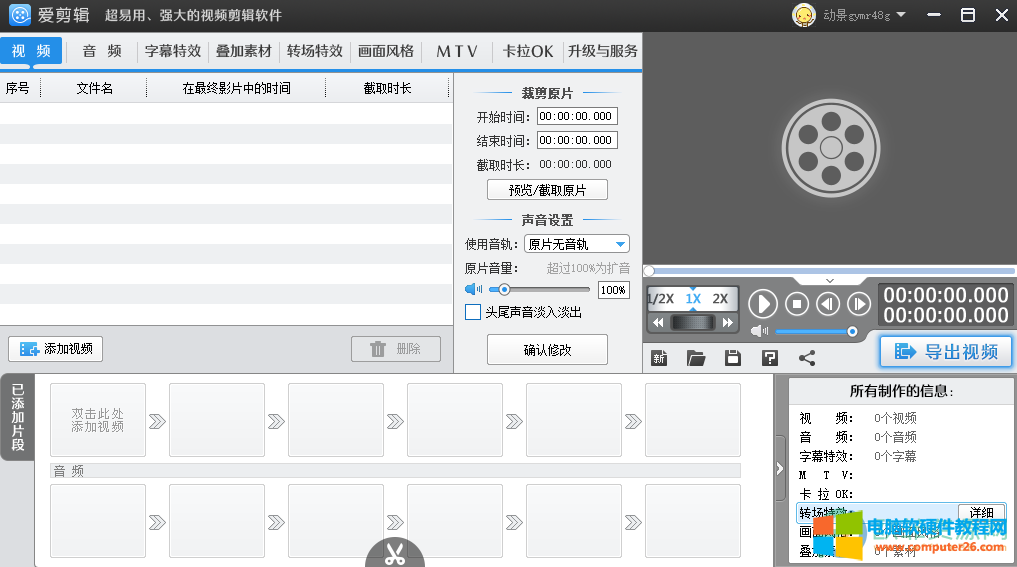
第二步:接着,在打开的窗口中找到想要进行旋转的素材,点击可以在右上方进行预览,双击素材可以进行导入;
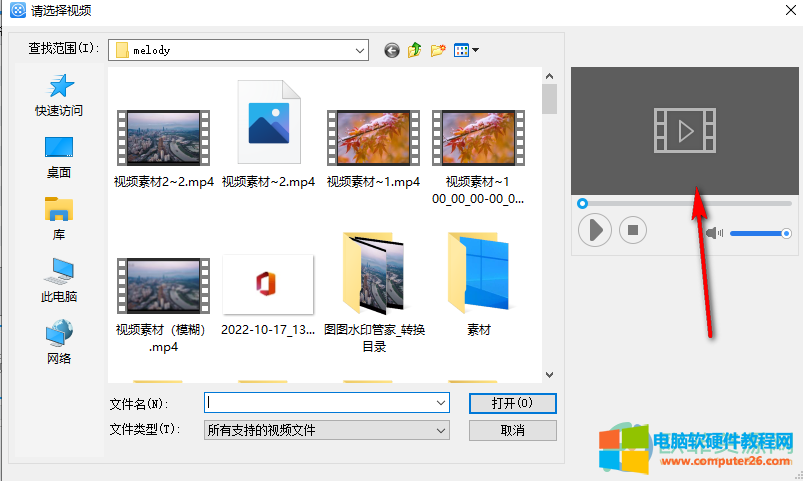
第三步:如果我们需要旋转整个视频片段,直接点击确定,如果只需要视频中的某一部分,就在“开始时间”和“结束时间”处分别进行设置后再点击“确定”;

第四步:在界面左上方点击“画面风格”,然后丁阿基“画面”,并在其中点击展开“位置调整”,旋转想要的旋转效果;
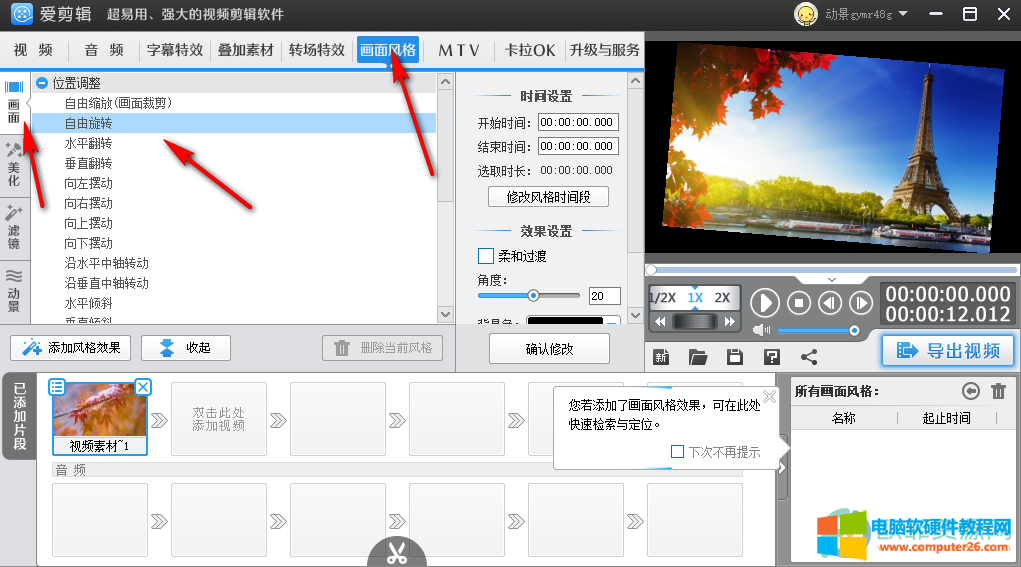
第五步:选择好以后,点击下方的“添加风格效果”并在子选项中根据自己的实际需要进行选择,比如我们这里点击选择“为当前片段添加风格”,如果我们只需要为指定时间段设置旋转效果,就选择“指定时间段添加风格”;

第六步:添加之后可以看到视频画面的效果,右下角还有相应的效果信息,如下图所示是添加水平翻转的效果;
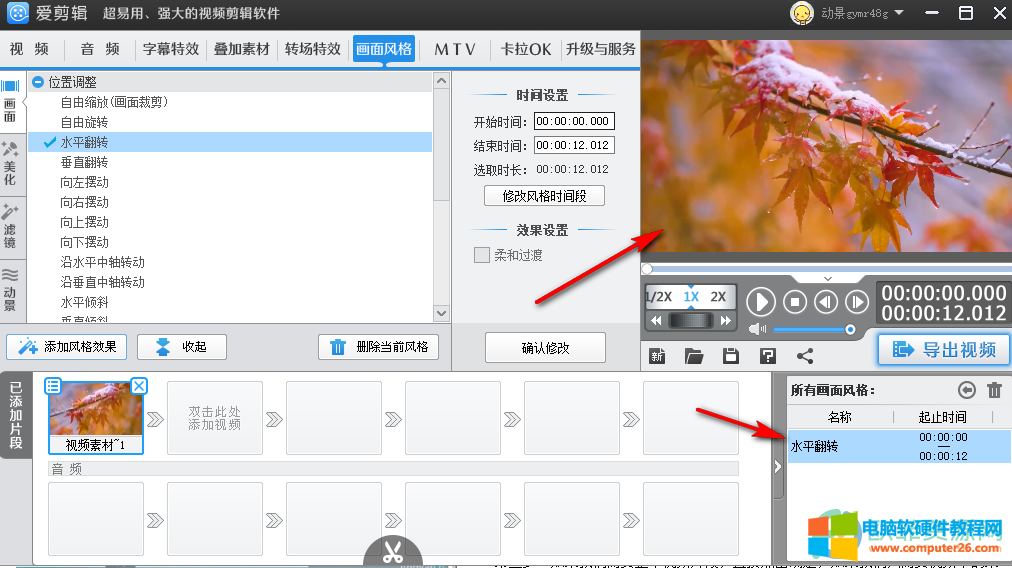
第七步:如果有需要我们也可以点击选择进行“自由旋转”,使用同样的方法添加效果后,在中间角度处设置想要的旋转角度,然后点击“确认修改”就可以了,完成视频的剪辑之后点击“导出视频”按钮进行导出就可以了。

以上就是爱剪辑旋转视频的方法教程的全部内容了。在视频预览左侧的效果设置处,我们还可以点击设置背景色,背景图等等参数,小伙伴们可以按需进行设置。
标签: 爱剪辑旋转视频方向
相关文章

cf相信对部分网友都不陌生了吧,这个游戏做的还是蛮不错的啦。可是最近读者跟小编反应他在玩cf的时候,屏幕不能全屏幕啊。那么玩 cf不能全屏怎么办 呢?小编就来讲解 玩cf不能全......
2017-02-08 206 玩CF不能全屏
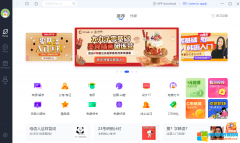
CCtalk是一款非常实用的学习软件,里面有非常丰富的课程可供学习,所以该软件深受广大学生群体的喜爱。在CCtalk中我们可以查找各种类型的课程,还可以查看自己的课表,非常地方便......
2024-01-23 250 CCtalk变成英文调回中文

Safari浏览器网页怎么保存至备忘录Notes?在Safari浏览器中如果遇到很好的网站我们可以将它保存到Notes备忘录中,但是具体该怎么操作呢?请看下文详细介绍,需要的朋友可以参考下。 今天......
2016-12-24 205 Safari浏览器
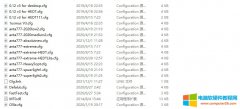
TestMem5是一款能够快速测试内存超频稳定性的软件,可以选择不同的配置文件进行测试,国外大佬anta777制作的配置文件测试压力较大,所以稳定性验证较为真实。下面带来TestMem5及anta......
2022-08-31 11857 TestMem5